华为S8600刷机,华为S8600 root,recovery教程
- 格式:doc
- 大小:1.75 MB
- 文档页数:8
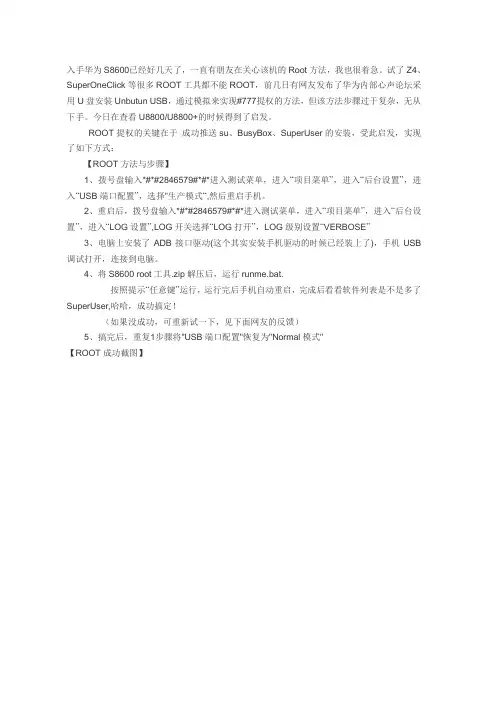
入手华为S8600已经好几天了,一直有朋友在关心该机的Root方法,我也很着急。
试了Z4、SuperOneClick等很多ROOT工具都不能ROOT,前几日有网友发布了华为内部心声论坛采用U盘安装Unbutun USB,通过模拟来实现#777提权的方法,但该方法步骤过于复杂,无从下手。
今日在查看U8800/U8800+的时候得到了启发。
ROOT提权的关键在于成功推送su、BusyBox、SuperUser的安装,受此启发,实现了如下方式:【ROOT方法与步骤】1、拨号盘输入*#*#2846579#*#*进入测试菜单,进入“项目菜单”,进入“后台设置”,进入“USB端口配置”,选择"生产模式“,然后重启手机。
2、重启后,拨号盘输入*#*#2846579#*#*进入测试菜单,进入“项目菜单”,进入“后台设置”,进入“LOG设置”,LOG开关选择“LOG打开”,LOG级别设置“VERBOSE”3、电脑上安装了ADB接口驱动(这个其实安装手机驱动的时候已经装上了),手机USB 调试打开,连接到电脑。
4、将S8600 root工具.zip解压后,运行runme.bat.按照提示“任意键”运行,运行完后手机自动重启,完成后看看软件列表是不是多了SuperUser,哈哈,成功搞定!(如果没成功,可重新试一下,见下面网友的反馈)5、搞完后,重复1步骤将"USB端口配置"恢复为"Normal模式"【ROOT成功截图】【ROOT工具】【网友回应】我爱绿茶发表于2011-12-13 21:06第二步操作完成后应该重启一下手机。
我按楼主的步骤来做第一次不成功,第二次才行。
感谢“我爱绿茶”的反馈,我印象中好像也试了两次。
我之前直接在压缩包里运行压缩包是中文名结果系统找不到路径我解压到c盘根目录运行成功!感谢“飘“的反馈,注意解压到英文目录哦。
191668526 发表于2011-12-14 13:52按照楼主的步骤root成功,但是在第二步必须重启手机。
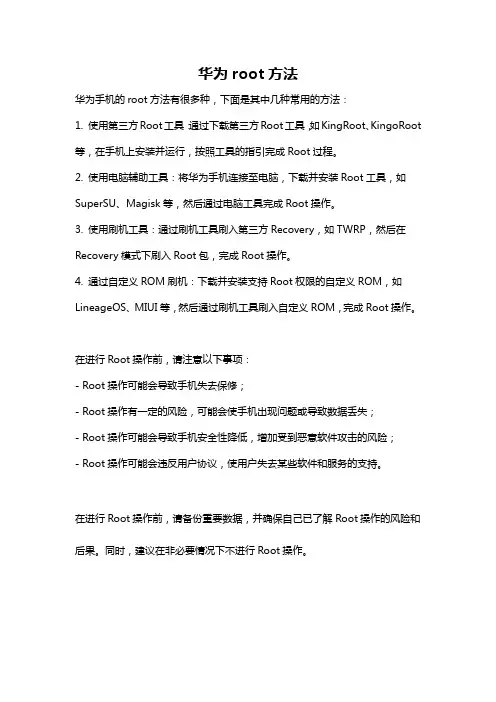
华为root方法
华为手机的root方法有很多种,下面是其中几种常用的方法:
1. 使用第三方Root工具:通过下载第三方Root工具,如KingRoot、KingoRoot 等,在手机上安装并运行,按照工具的指引完成Root过程。
2. 使用电脑辅助工具:将华为手机连接至电脑,下载并安装Root工具,如SuperSU、Magisk等,然后通过电脑工具完成Root操作。
3. 使用刷机工具:通过刷机工具刷入第三方Recovery,如TWRP,然后在Recovery模式下刷入Root包,完成Root操作。
4. 通过自定义ROM刷机:下载并安装支持Root权限的自定义ROM,如LineageOS、MIUI等,然后通过刷机工具刷入自定义ROM,完成Root操作。
在进行Root操作前,请注意以下事项:
- Root操作可能会导致手机失去保修;
- Root操作有一定的风险,可能会使手机出现问题或导致数据丢失;
- Root操作可能会导致手机安全性降低,增加受到恶意软件攻击的风险;
- Root操作可能会违反用户协议,使用户失去某些软件和服务的支持。
在进行Root操作前,请备份重要数据,并确保自己已了解Root操作的风险和后果。
同时,建议在非必要情况下不进行Root操作。

华为手机强制恢复出厂设置教程轻松恢复原始状态在使用手机的过程中,不可避免地会遇到各种问题,例如系统卡顿、应用崩溃、存储空间不足等。
为解决这些问题,华为手机提供了强制恢复出厂设置的功能,可以将手机恢复到初始出厂状态,以解决一些常见问题。
本文将介绍华为手机强制恢复出厂设置的方法,帮助用户轻松恢复原始状态。
首先,在进行强制恢复出厂设置之前,请备份所有重要的个人数据,包括照片、联系人、短信等,以免在恢复出厂设置的过程中丢失。
备份可以通过连接手机到电脑,使用华为手机助手或其他备份软件进行操作。
请确保备份是完整且可靠的。
接下来,我们将介绍两种不同的华为手机强制恢复出厂设置的方法,分别适用于不同的情况。
方法一:使用手机设置进行恢复1. 先进入手机的“设置”菜单。
你可以通过桌面上的“设置”图标或者下拉菜单中的“设置”选项进入。
2. 在“设置”菜单中,向下滑动并点击“系统和更新”选项。
3. 在“系统和更新”中找到“重置”选项,点击进入。
4. 在“重置”菜单中,选择“恢复出厂设置”选项。
5. 系统会提示进行数据备份操作,如果你已经按照前面的步骤进行了备份,你可以放心地点击“确定”进行恢复。
如果尚未备份,请点击“取消”返回上一步进行备份操作。
6. 在确认恢复出厂设置的提示框中,点击“重置手机”进行恢复。
系统会提示进行最后一次警告,再次确认后恢复操作将开始。
7. 系统将开始恢复出厂设置的操作,可能需要一些时间,请耐心等待。
手机将会重新启动,然后按照初始设置进行初始化。
方法二:使用手机硬件按键进行恢复1. 首先,关机你的华为手机。
2. 接下来,按住手机上的“电源键”和“音量上键”不放。
不同华为手机型号的组合键可能会有所不同,但一般都包括“电源键”和“音量上键”。
3. 继续按住这两个按键,直到手机屏幕亮起并显示出华为的标志画面。
4. 当看到华为标志出现后,松开“电源键”,但继续按住“音量上键”。
5. 在屏幕上出现华为标志后再次消失时,松开“音量上键”。
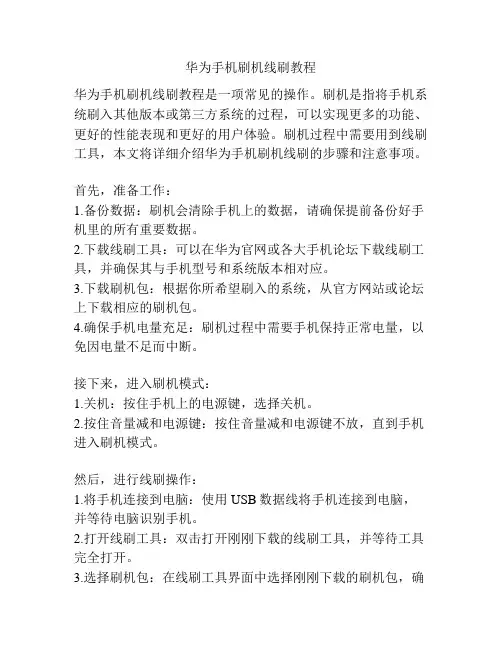
华为手机刷机线刷教程华为手机刷机线刷教程是一项常见的操作。
刷机是指将手机系统刷入其他版本或第三方系统的过程,可以实现更多的功能、更好的性能表现和更好的用户体验。
刷机过程中需要用到线刷工具,本文将详细介绍华为手机刷机线刷的步骤和注意事项。
首先,准备工作:1.备份数据:刷机会清除手机上的数据,请确保提前备份好手机里的所有重要数据。
2.下载线刷工具:可以在华为官网或各大手机论坛下载线刷工具,并确保其与手机型号和系统版本相对应。
3.下载刷机包:根据你所希望刷入的系统,从官方网站或论坛上下载相应的刷机包。
4.确保手机电量充足:刷机过程中需要手机保持正常电量,以免因电量不足而中断。
接下来,进入刷机模式:1.关机:按住手机上的电源键,选择关机。
2.按住音量减和电源键:按住音量减和电源键不放,直到手机进入刷机模式。
然后,进行线刷操作:1.将手机连接到电脑:使用USB数据线将手机连接到电脑,并等待电脑识别手机。
2.打开线刷工具:双击打开刚刚下载的线刷工具,并等待工具完全打开。
3.选择刷机包:在线刷工具界面中选择刚刚下载的刷机包,确保选择的刷机包与你的手机型号和系统版本相匹配。
4.点击开始刷机:在线刷工具界面中,点击开始刷机按钮,等待刷机过程完成。
刷机过程中请勿断开手机与电脑的连接,以免导致刷机失败。
最后,注意事项:1.刷机有风险:不正确的刷机操作可能导致手机无法开机、软件无法运行等问题,刷机前请确保自己有足够的技术和知识储备。
2.选择合适的刷机包:刷机包的选择非常重要,确保选择正确的刷机包以防止出现不兼容或错误的系统。
3.谨慎选择来源:确保下载刷机包和线刷工具的来源可靠,以免下载到病毒或恶意软件。
4.刷机后不可逆:刷机后无法恢复到原厂系统,除非再次刷入原厂系统的刷机包。
通过以上步骤和注意事项,我们可以顺利地进行华为手机刷机线刷的操作,实现自定义系统的功能和更好的使用体验。
但请务必记住,对于不熟悉技术的用户,建议慎重进行刷机操作,并阅读更多的教程和经验分享,以避免出现不可逆的问题。
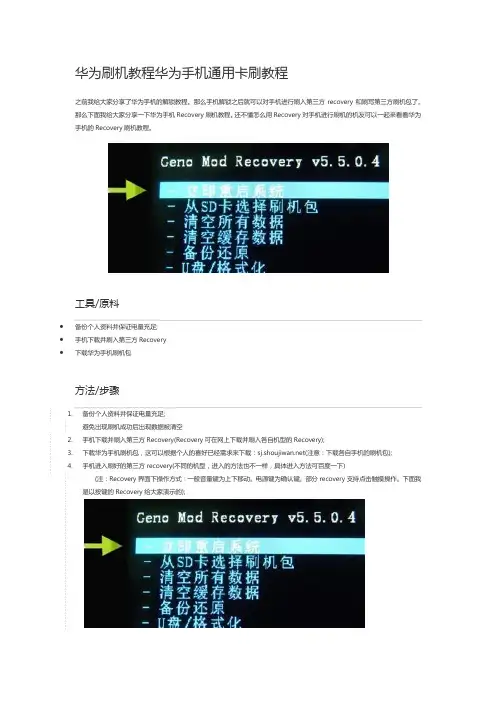
华为刷机教程华为手机通用卡刷教程之前我给大家分享了华为手机的解锁教程。
那么手机解锁之后就可以对手机进行刷入第三方recovery和刷写第三方刷机包了。
那么下面我给大家分享一下华为手机Recovery刷机教程。
还不懂怎么用Recovery对手机进行刷机的机友可以一起来看看华为手机的Recovery刷机教程。
工具/原料∙备份个人资料并保证电量充足;∙手机下载并刷入第三方Recovery∙下载华为手机刷机包方法/步骤1.备份个人资料并保证电量充足;避免出现刷机成功后出现数据被清空2.手机下载并刷入第三方Recovery(Recovery可在网上下载并刷入各自机型的Recovery);3.下载华为手机刷机包,这可以根据个人的喜好已经需求来下载:(注意:下载各自手机的刷机包);4.手机进入刷好的第三方recovery(不同的机型,进入的方法也不一样,具体进入方法可百度一下)(注:Recovery界面下操作方式:一般音量键为上下移动。
电源键为确认键。
部分recovery支持点击触摸操作。
下面我是以按键的Recovery给大家演示的);5.进入到recovery之后,依次对手机进行双清;移动选择【清空所有数据】(注:个别recovery是清空数据/恢复出厂设置)电源键确认进入,然后再移动选择【是的-清空所有数据】6.返回recovery主界面,移动选择【清空缓存数据】(注:个别recovery是清空Cache分区)电源键确认进入,然后移动选择【是的-清空缓存】7.双清完成之后,返回到recovery主界面,选择对手机进行安装刷机包,移动选择【从SD卡安装刷机包】电源键确认进入,然后再选择【从sd卡选择zip文件】电源键确认进入(注:若是将刷机包放置到外置SD卡的请选择【从/external_sd卡选择zip文件】),然后找到刚才复制到SD卡根目录下的刷机包(.zip格式),然后电源键确认刷入8.待刷机包刷入完成后,返回recovery主界面选择,移动选择【立刻重启系统】9.9华为手机刷机成功!!以上就是今天和大家分享的华为刷机教程华为手机通用卡刷教程。
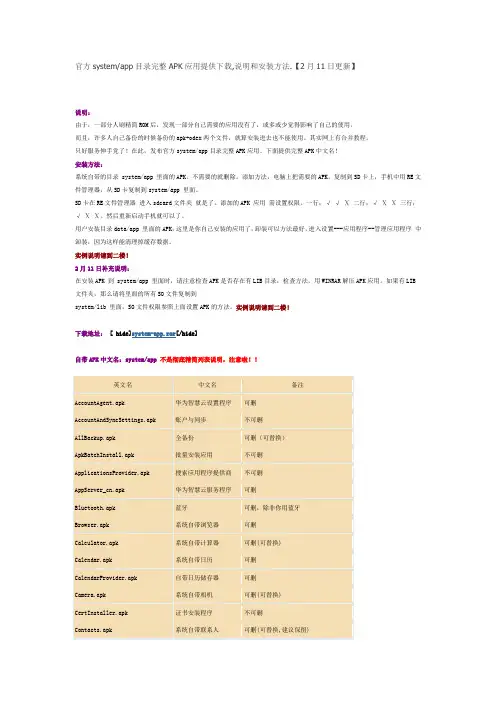
官方system/app目录完整APK应用提供下载,说明和安装方法.【2月11日更新】说明:由于,一部分人刷精简ROM后,发现一部分自己需要的应用没有了,或多或少觉得影响了自己的使用。
而且,许多人自己备份的时候备份的apk+odex两个文件,就算安装进去也不能使用。
其实网上有合并教程。
只好服务伸手党了!在此,发布官方system/app目录完整APK应用。
下面提供完整APK中文名!安装方法:系统自带的目录 system/app 里面的APK。
不需要的就删除。
添加方法,电脑上把需要的APK,复制到SD卡上,手机中用RE文件管理器,从SD卡复制到system/app 里面。
SD卡在RE文件管理器进入sdcard文件夹就是了。
添加的APK 应用需设置权限。
一行;√ √ Ⅹ 二行;√ Ⅹ Ⅹ 三行;√ Ⅹ Ⅹ。
然后重新启动手机就可以了。
用户安装目录data/app 里面的APK,这里是你自己安装的应用了,卸装可以方法最好,进入设置---应用程序--管理应用程序中卸装,因为这样能清理掉缓存数据。
实例说明请到二楼!2月11日补充说明:在安装APK 到 system/app 里面时,请注意检查APK是否存在有LIB目录,检查方法,用WINRAR解压APK应用。
如果有LIB 文件夹,那么请将里面的所有SO文件复制到system/lib 里面,SO文件权限参照上面设置APK的方法。
实例说明请到二楼!下载地址: [ hide]system-app.rar[/hide]自带APK中文名:system/app不是彻底精简列表说明,注意啦!!NEEKH借楼使用!!在此对这位机油表示感谢!删除APK 就不用讲了吧!我这里来实例讲解如何增加官方的APK,已华为输入发为实例讲解!我这里只是举例说明,因为我精简的时候把没有用的SO文件都给DEL了!首先我们在本地检查华为输入的APK 是否包含有LIB文件和SO文件。
鼠标单击HwIME.apk,右键--选择打开方式为WINRAR,如果没有LIB文件夹,没有SO文件的跳过。
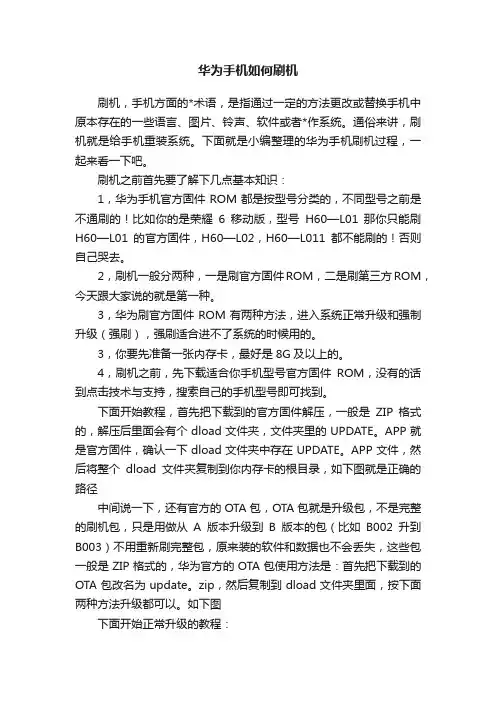
华为手机如何刷机刷机,手机方面的*术语,是指通过一定的方法更改或替换手机中原本存在的一些语言、图片、铃声、软件或者*作系统。
通俗来讲,刷机就是给手机重装系统。
下面就是小编整理的华为手机刷机过程,一起来看一下吧。
刷机之前首先要了解下几点基本知识:1,华为手机官方固件ROM都是按型号分类的,不同型号之前是不通刷的!比如你的是荣耀6移动版,型号H60—L01那你只能刷H60—L01的官方固件,H60—L02,H60—L011都不能刷的!否则自己哭去。
2,刷机一般分两种,一是刷官方固件ROM,二是刷第三方ROM,今天跟大家说的就是第一种。
3,华为刷官方固件ROM有两种方法,进入系统正常升级和强制升级(强刷),强刷适合进不了系统的时候用的。
3,你要先准备一张内存卡,最好是8G及以上的。
4,刷机之前,先下载适合你手机型号官方固件ROM,没有的话到点击技术与支持,搜索自己的手机型号即可找到。
下面开始教程,首先把下载到的官方固件解压,一般是ZIP格式的,解压后里面会有个dload文件夹,文件夹里的UPDATE。
APP就是官方固件,确认一下dload文件夹中存在UPDATE。
APP文件,然后将整个dload文件夹复制到你内存卡的根目录,如下图就是正确的路径中间说一下,还有官方的OTA包,OTA包就是升级包,不是完整的刷机包,只是用做从A版本升级到B版本的包(比如B002升到B003)不用重新刷完整包,原来装的软件和数据也不会丢失,这些包一般是ZIP格式的,华为官方的OTA包使用方法是:首先把下载到的OTA包改名为update。
zip,然后复制到dload文件夹里面,按下面两种方法升级都可以。
如下图下面开始正常升级的教程:1将SD卡*入手机开机,在主屏幕,点击【设置】>【手机升级】>【系统软件更新】。
2点击【本地升级】>【确认】>【升级】。
3点击【备份数据】,将数据备份到microSD卡。
如果不需要备份数据,则忽略此步骤,直接点击【确认】。
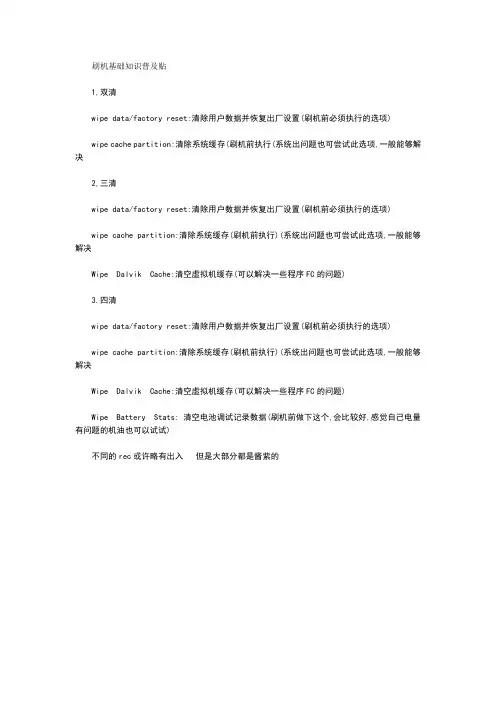
刷机基础知识普及贴
1,双清
wipe data/factory reset:清除用户数据并恢复出厂设置(刷机前必须执行的选项)
wipe cache partition:清除系统缓存(刷机前执行(系统出问题也可尝试此选项,一般能够解决
2,三清
wipe data/factory reset:清除用户数据并恢复出厂设置(刷机前必须执行的选项)
wipe cache partition:清除系统缓存(刷机前执行)(系统出问题也可尝试此选项,一般能够解决
Wipe Dalvik Cache:清空虚拟机缓存(可以解决一些程序FC的问题)
3.四清
wipe data/factory reset:清除用户数据并恢复出厂设置(刷机前必须执行的选项)
wipe cache partition:清除系统缓存(刷机前执行)(系统出问题也可尝试此选项,一般能够解决
Wipe Dalvik Cache:清空虚拟机缓存(可以解决一些程序FC的问题)
Wipe Battery Stats: 清空电池调试记录数据(刷机前做下这个,会比较好,感觉自己电量有问题的机油也可以试试)
不同的rec或许略有出入但是大部分都是酱紫的。
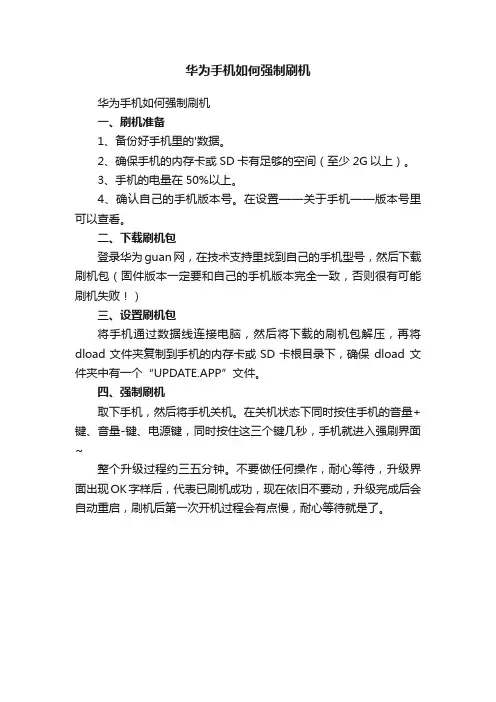
华为手机如何强制刷机
华为手机如何强制刷机
一、刷机准备
1、备份好手机里的'数据。
2、确保手机的内存卡或SD卡有足够的空间(至少2G以上)。
3、手机的电量在50%以上。
4、确认自己的手机版本号。
在设置——关于手机——版本号里可以查看。
二、下载刷机包
登录华为guan网,在技术支持里找到自己的手机型号,然后下载刷机包(固件版本一定要和自己的手机版本完全一致,否则很有可能刷机失败!)
三、设置刷机包
将手机通过数据线连接电脑,然后将下载的刷机包解压,再将dload文件夹复制到手机的内存卡或SD卡根目录下,确保dload 文件夹中有一个“UPDATE.APP”文件。
四、强制刷机
取下手机,然后将手机关机。
在关机状态下同时按住手机的音量+键、音量-键、电源键,同时按住这三个键几秒,手机就进入强刷界面~
整个升级过程约三五分钟。
不要做任何操作,耐心等待,升级界面出现OK字样后,代表已刷机成功,现在依旧不要动,升级完成后会自动重启,刷机后第一次开机过程会有点慢,耐心等待就是了。
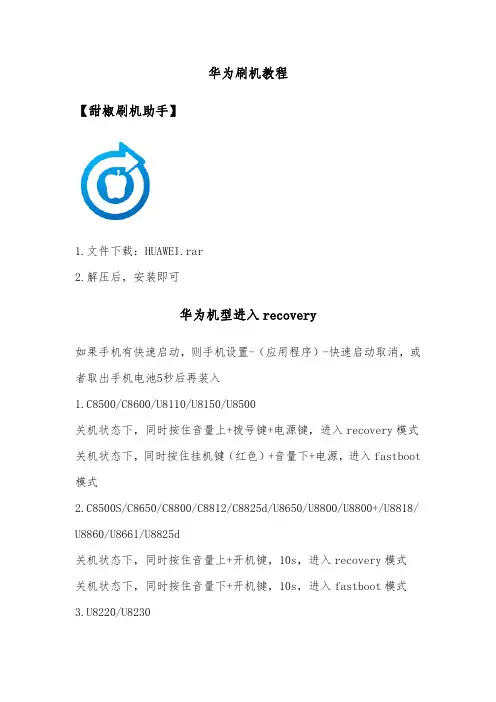
华为刷机教程【甜椒刷机助手】1.文件下载:HUAWEI.rar2.解压后,安装即可华为机型进入recovery如果手机有快速启动,则手机设置-(应用程序)-快速启动取消,或者取出手机电池5秒后再装入1.C8500/C8600/U8110/U8150/U8500关机状态下,同时按住音量上+拨号键+电源键,进入recovery模式关机状态下,同时按住挂机键(红色)+音量下+电源,进入fastboot 模式2.C8500S/C8650/C8800/C8812/C8825d/U8650/U8800/U8800+/U 8818/U8860/U8661/U8825d关机状态下,同时按住音量上+开机键,10s,进入recovery模式关机状态下,同时按住音量下+开机键,10s,进入fastboot模式3.U8220/U8230关机状态下,同时按住MENU键+挂机键(红色)+电源键4.U9000关机状态下,同时按住音量上+音量下+电源键5.U9200(P1)关机状态下(长按电源键可关机),同时按住音量上+电源键,出现开机画面松开电源键,直到进入recovery关机状态下(长按电源键可关机),同时按住音量下+电源键,出现开机画面松开电源键,直到画面保持不动,进入fastboot模式6.U9500(D1)关机状态下(长按电源键可关机),同时按住音量上+电源键,看到开机画面后等待2秒左右放手关机状态下(长按电源键可关机),同时按住音量下+电源键,出现开机画面松手华为手机解锁及判断教程准备工作1、申请华为解锁码(传送门)2、在PC 上正确安装手机驱动程序3、下载所需工具:Huawei_Unlockinfo解锁操作1、手机进入fastboot模式先将手机关机(注意需要首先在设置菜单中,关闭“快速启动”功能,或者关机后拔下电池,超过2秒后再重新插入),然后同时按下音量下键+开机键(平板请同时按下音量上键及开机键),并保持10秒钟以上时间,就可以进入fastboot模式。
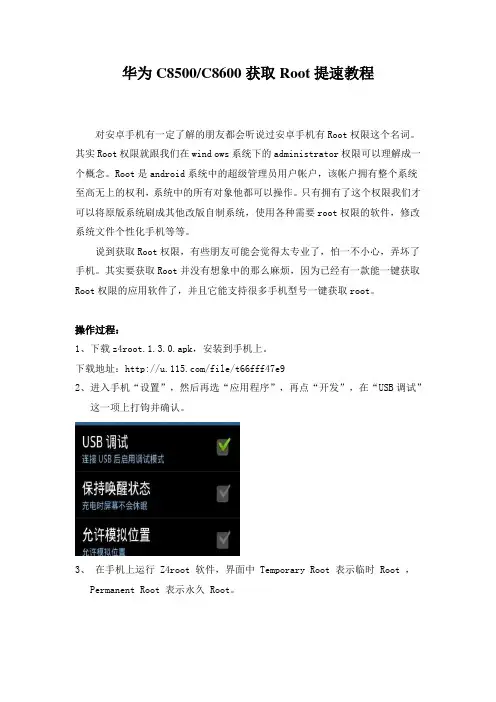
华为C8500/C8600获取Root提速教程对安卓手机有一定了解的朋友都会听说过安卓手机有Root权限这个名词。
其实Root权限就跟我们在wind ows系统下的administrator权限可以理解成一个概念。
Root是android系统中的超级管理员用户帐户,该帐户拥有整个系统至高无上的权利,系统中的所有对象他都可以操作。
只有拥有了这个权限我们才可以将原版系统刷成其他改版自制系统,使用各种需要root权限的软件,修改系统文件个性化手机等等。
说到获取Root权限,有些朋友可能会觉得太专业了,怕一不小心,弄坏了手机。
其实要获取Root并没有想象中的那么麻烦,因为已经有一款能一键获取Root权限的应用软件了,并且它能支持很多手机型号一键获取root。
操作过程:1、下载z4root.1.3.0.apk,安装到手机上。
下载地址:/file/t66fff47e92、进入手机“设置”,然后再选“应用程序”,再点“开发”,在“USB调试”这一项上打钩并确认。
3、在手机上运行 Z4root 软件,界面中 Temporary Root 表示临时 Root ,Permanent Root 表示永久 Root。
4、Root 结束后,手机会自动重启。
重启后你可以在你手机的应用程序中,看到“授权管理”这个程序。
二、优化安卓手机系统当安卓2.1系统安装的程序数量越来越多,你便会发现电话每次的重新启动时间越来越长,其中一个原因是当系统启动时,有很多程序也一并自动执行,导致加载的时间越来越长。
现在你只需要使用启动项清理专家便可以关掉个别程序的自动执行功能,让你重新感受手机购入时的启动速度。
1、下载启动项清理器到手机并安装。
下载地址:/file/t611a22c362、安装完成后,在程序界面就能见到下面的图标。
点击打开,开始管理启动项。
3、打开软件,首先禁了你不想开机启动的“用户程序”,之后点击右上角的选项,选“系统程序”,之后选择你不想开机启动的应用服务。
华为强制恢复出厂方法在使用华为手机或其他设备的过程中,有时候可能会遇到一些问题,需要将设备强制恢复出厂设置来解决。
强制恢复出厂设置可以清除设备中的所有数据和设置,将其恢复到初始状态。
接下来,我将为您详细介绍华为强制恢复出厂的方法。
首先,需要提醒您的是,强制恢复出厂设置会删除设备上的所有个人数据,包括照片、联系人、短信、应用程序等。
因此,在进行此操作之前,请务必先备份您的重要数据。
华为手机强制恢复出厂设置的方法主要有以下几种:方法一:通过手机设置菜单1、打开华为手机的“设置”应用程序。
2、在设置列表中,向下滚动并点击“系统和更新”选项。
3、在系统和更新页面中,选择“重置”选项。
4、点击“恢复出厂设置”。
5、在恢复出厂设置页面中,您可以选择是否保留您的手机数据。
如果您选择“清除所有数据”,则手机将被完全恢复到出厂状态。
6、最后,点击“重置手机”按钮,等待手机完成恢复出厂设置的过程。
方法二:通过Recovery模式1、首先,将您的华为手机关机。
2、同时按住手机的音量上键和电源键,直到手机屏幕上出现华为的标志。
3、此时,手机将进入Recovery模式。
在Recovery模式中,您可以使用音量键上下移动选择选项,使用电源键确认选择。
4、选择“清除数据/恢复出厂设置”选项。
5、再次确认选择“清除所有数据”。
6、等待手机完成恢复出厂设置的操作。
方法三:通过华为手机助手(电脑端)1、在您的电脑上下载并安装华为手机助手。
2、使用数据线将华为手机连接到电脑上,并打开华为手机助手。
3、在华为手机助手中,点击“系统修复”选项。
4、选择“手机恢复出厂设置”。
5、按照提示操作,等待恢复出厂设置完成。
需要注意的是,不同型号的华为手机可能在操作步骤上会有一些细微的差别。
但总体来说,以上几种方法是比较常见和通用的。
另外,如果您的手机因为某些原因无法正常进入系统进行上述操作,您还可以尝试硬格的方式。
但硬格操作具有一定的风险,可能会导致设备损坏,建议在专业人士的指导下进行。
华为手机获取root权限的详细图文教程一:准备工作:
1:确保手机能用usb数据线连接电脑,这个是必须的
2:电脑上已经安装手机的驱动,如果没有安装的话,可以直接在电脑上下载安装一个手机管家软件都可以(这些软件以后玩手机经常用到的),然后用数据线连接手机管家软件的时候会自动提示你安装驱动,然后按照提示操作就行了,非常的省事。
3:下载华为机型刷机工具包,这个刷机工具软件包含了多种功能,咱们只需要用到它的root功能就可以了。
二:开始root操作:
1:关闭手机快速启动
2:确保手机进入FASTBOOT模式:手机在关机状态下同时长按音量减(下)和电源键→保持10秒→确认手机停留在华为LOGO界面;
3:然后将手机利用USB数据线连接电脑,同时关闭所有第三方手机管理软件;
4:解压上面下载好的智能一键刷机工具,然后直接双击运行解压出来的刷机工具软件
5:点击“一键获取ROOT权限”(注意:如果你的手机还没有解锁的话,可以先点击软件上的【解锁Bootloader】,解锁完成之后再点【一键获取root权限】,不然的话root 不成功的);
6:工具自动执行操作、获取ROOT权限(请留意工具提示信息);
7:在执行完毕后,手机重启;。
华为如何刷机【方法步骤】导语:华为这个品牌我想大家应该都有听说过吧,华为这个品牌的公司全名为华为技术有限公司,是一家生产通讯设备的民营企业,其总部位于我们中国深圳的龙岗区。
是现在我们中国智能手机市场上的重要角色,其手机也被很多人所接受。
这几年随着手机制造领域的改革,华为公司的手机变得更加热门。
下面小编就来为大家介绍一下华为手机的刷机教程吧,小编尽量说的详细一点,大家也要仔细看喔。
第一步:我们先在电脑上下载刷机包,大家首先登陆华为手机的官方网站,然后在搜索框内输入我们手机相应的型号,点击确定,找到与我们手机型号相匹配的刷机包,根据下载提示进行点击下载即可。
第二步:我们将下载在电脑上的zip格式的刷机包导入我们的内存卡中,然后打开手机,同时按住向上键、开机键、接听键三个按键。
用“recovery”包来进行解压,这样一来我们才能够直接开始刷机。
第三步:等到recovery刷好之后,我们先将手机关机,然后同时按住音量加键和接听键、开机键一段时间,直到出现Recovery的界面,这时候我们手机上出现一列选项,一共九个。
我们首先点击第一个“清空缓存”这时候系统会提示是否清空手机缓存,我们点选“是”即可。
然后选择恢复初始状态,系统提示是否清空,大家点选是即可。
第四步: 手机的都清空之后,我们在选择第二个“选择sd卡中的刷机包”。
这时候手机就会出现文件管理的界面,我们找到事先准备好的刷机包,用手点击一下文件,就会跳出一个选项卡“是否安装****zip”点击是即可,然后手机就会自动开始刷机,大家不要动手机,刷机大概需要2到3分钟的时间,成功之后手机会自动返回到Recovery的主界面,大家点击重启手机即可。
我们的手机就刷机成功了。
(这里需要注意的是刷机时一定不要让手机没电喔,不然进程中断,损失可就大了!)总结:以上就是小编为大家整理介绍的华为手机教程了,华为手机刷机相比其他品牌手机刷机要相对复杂一些,但大家根据小编的文章一步步慢慢来相信一定可以成功的!大家有需要的可要记得加收藏喔。
基础知识:什么是解锁?答:通俗来说,厂商在手机的bootloader上加锁,开机时检测手机系统是否是原版,以防止用户刷第三方固件。
根据华为解锁协议“解锁会带来无法预料的负面影响,以上内容并未覆盖所有风险。
如果设备不能正常使用,并且无法恢复,用户需要自行承担风险。
对由刷机引起的软硬件故障,华为售后维修网点可以按非保修处理,并按普通的保外软件维修进行收费。
”对于解锁后是否失去保修这点并未表示明确,而且机油说过手机中会有解锁记录,即使再锁上也能检测出来。
所以看样子失去保修的可能性较大。
什么是ROOT?ROOT即获取安卓系统最高权限,能对系统文件进行读写操作。
ROOT大多时候的意义在于:删除很多自己不用的自带软件。
一旦ROOT就失去保修,这是官方的话。
当然你完全可以重刷一遍官方固件变成刚买来的样子。
什么是Recovery?一个小型系统,能够在系统不完全启动的情况下运行。
官方原版固件也带有Recovery,不过功能有限,除了能够格式化手机外基本没用,刷入的update.zip必须由官方签名,否则拒绝刷进手机。
所以第三方Recovery应运而生,在原版的基础上去掉签名检测并且加入类似备份还原、adb调试等功能。
总的来说,第三方Recovery是刷机的前提。
安卓怎么省电?根据安卓的运行机制,最省电的方法并不是关掉机子待机,而是打开飞行模式(当然你不能在一直开着大程序在后台运行)。
开关机对手机耗电是相对大的,根据u8950d表现来看,飞行模式下耗电速度为:1%/6小时。
推荐下载类似LBE这样带有内存清理的安全软件,定是清理内存,不要让后台程序持续消耗电池资源。
怎么进入fastboot?怎么进入Recovery?答:在“快速启动”关闭的情况下,关机后,长按电源+音量下10秒以上,这时候就处于fastboot模式(wo界面);在“快速启动”关闭的情况下,关机后,长按电源+音量上直到进入安卓机器人界面,这就是recovery模式。
华为S8600刷机教程详细刷机步骤
编辑作者:
华为S8600怎么刷机?其实华为S8600刷机教程也是比较简单的!鉴于还有很多童鞋还不知道华为S8600怎么刷机,故此,跟童鞋们分享一下华为S8600刷机教程,欢迎想刷机的朋友过来围观!
一、华为S8600刷机前提:
1、手机已成功刷入Recovery,未刷的可参考:华为s8600刷中文Recovery教程;
当然刷机的可以绕过此步~~
2、下载华为S8600刷机包ROM,本人推荐:华为S8600刷机包,基于官方B131,稳定ROM
PS:刷机包下载好后不要解压,直接复制到SD卡根目录下,还要保证刷机包名为英文,中文包名的请自行修改,这里我改的是s8600_7xz.zip;
二、刷机注意事项:
刷机有风险,刷机前请先备份好手机重要数据。
三、华为S8600刷机步骤:
1、关机状态下,一直按住音量向上+电源按钮开机,不要松开,直到进入Recovery模式;
2、进入Recovery模式后,选择“清空所有数据”恢复一下出厂;
3、选择“从SD卡选择刷机包”;
4、再选“从SD卡选择ZIP文件” ;
5、再找到刚下载的zip刷机包s8600_7xz.zip,确认;
6、确认后,刷机开始,稍等1分钟左右,完成。
7、刷完后,返回首菜单,选择“立即重启系统”重启手机
8、然后就耐心等待一会,第一次启动会比较慢的;
9、OK,掌声吧,刷机成功
文章来源:ROM下载/edu/html/2013.html。
华为S8600 spark(火花)刷机、一键刷机、一键ROOT、recovery教程
作为市面上非常少见的C+G网的手机,绰号“金刚狼”的S8600在11年可谓是风光无限,一年多时间过去,其配置在现在只能勉强及格,但其用户目前还很多。
官方不再更新,用久了又卡,只能通过刷机来解决了,但是网上的教程太过繁琐,没有刷过机很难看懂。
今天我来教大家一种最便捷的刷机方式——使用深度刷机软件,实现S8600傻瓜式的一键刷机。
刷机前的准备工作:
S8600一台(以前刷过或者没刷过都可以)
数据线一根(要求连接稳定的数据线,时不时断开的有风险哦)
电脑一台(windows XP/7/8都可以)
刷机工具:目前市面上的刷机工具很多,个人比较喜欢用深度的一键刷机,操作简单。
=============================分割线==========================
温馨提示:刷机前请将通讯录和信息等资料备份;刷机除了下载和拷贝文件之外,全部要断开USB连接,直接在手机上操作。
最最主要的:大家一定要注意自己手机的电量(建议70%以上),如果一直连着数据线还好,要是中间意外断开,电量又不足的话,就会成砖,切记!切记!!!!!
步骤一:下载电脑端的深度刷机程序(下载地址:)
步骤二:安装到电脑硬盘;
步骤三:
1 数据线连接手机,插入电脑USB接口;
2进入手机设置--应用程序-开发-勾选USB调试模式
3 深度刷机开始自动加载驱动程序,等下载完点击下一步,完成安装(如果之前使用过豌豆荚、91助手、360助手之类的软件,驱动已经自动安装好了)
步骤四:在ROM市场选择好ROM,并下载。
步骤五:备份手机的资料,这个一定要记得!
步骤六:点击“一键刷机”中的“浏览”按钮,找到我们刚下载好的ROM 或是事先就准备好的ROM ,确定。
点击“继续刷机”
检测刷机方案,
步骤七:手机进入自动刷机模式,刷机完手机会重启,重启后刷机完成。
如果不需要刷机仅仅是想要ROOT或者文件管理的话,刷机工具就能解决。
/android/tutorial-7721.html提供的方案进行解决。